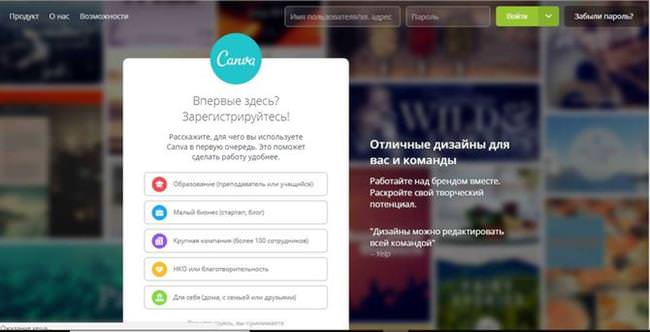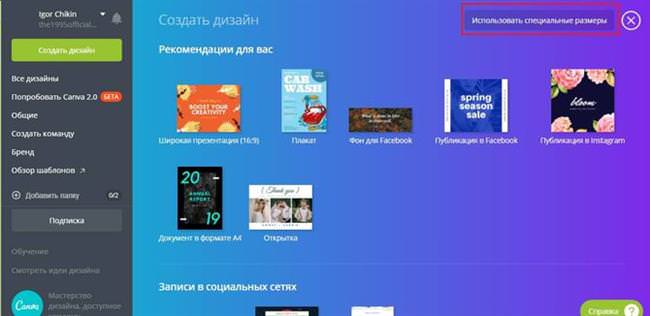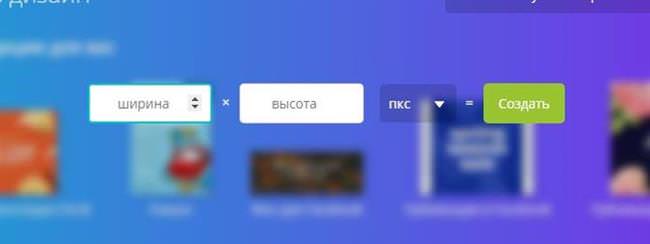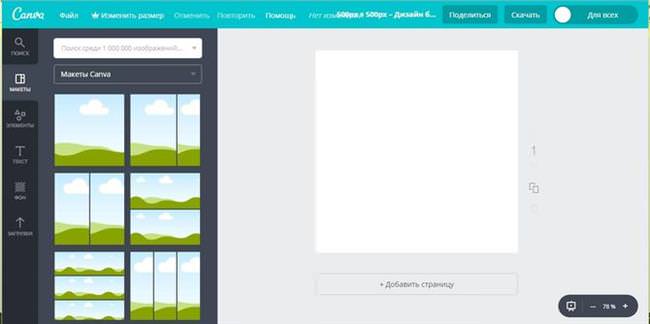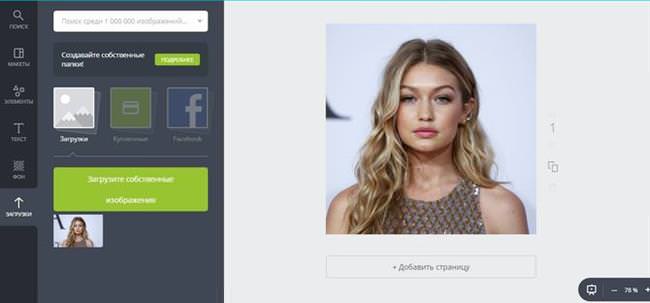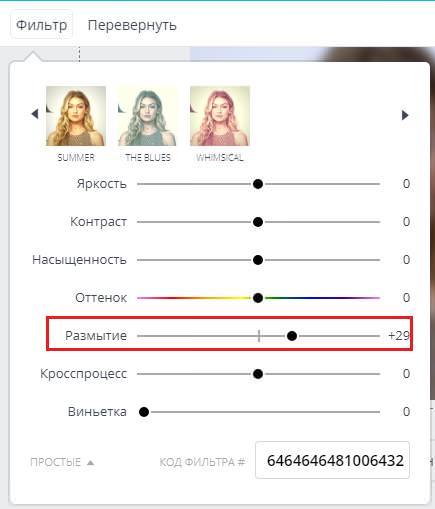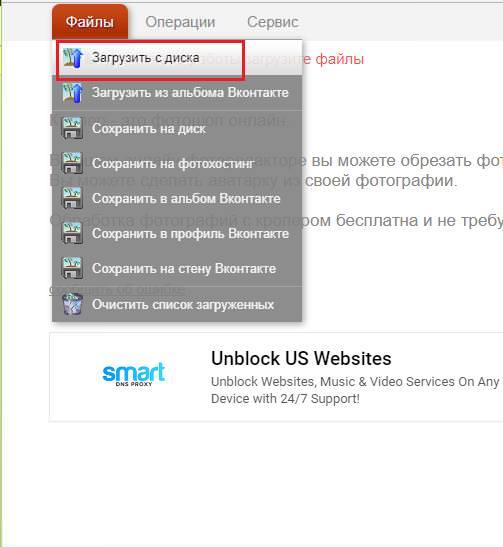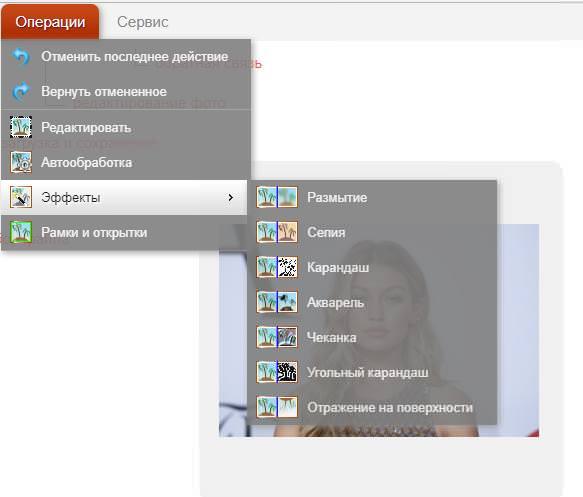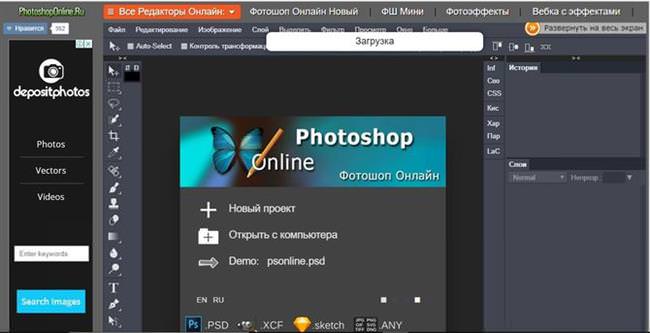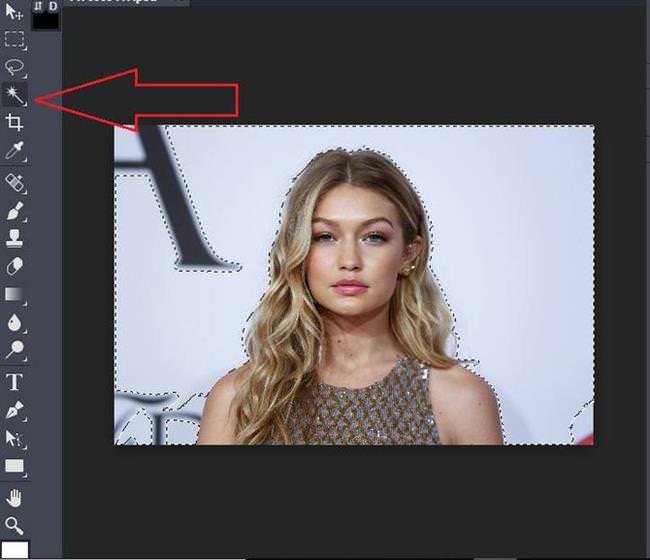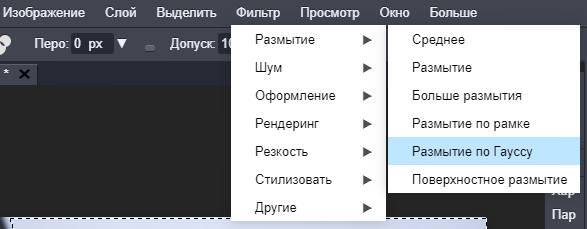Коли на фотографії потрібно зробити акцент (для цього використовують розмиття заднього фону) можна скористатися спеціальними графічними редакторами. Вони володіють величезною кількістю всіляких налаштувань. Завдяки їм, простий процес перетворюється в унікальне заняття, на яке можна непомітно для себе самого витратити весь вечір. Але якщо потрібно вирішити цю задачу в максимально короткі терміни, слід шукати інші більш доступні варіанти.
Тут відмінним рішенням стане використання онлайн-сервісів. Їх основна перевага полягає в тому, що немає ніякої необхідності завантажувати і встановлювати собі на комп’ютер спеціальний софт, який дуже часто важить досить багато. З-за цього, до речі, функціональність онлайн-сервісів в деяких завданнях може бути досить обмежена, що є певним мінусом. До прикладу, у таких редакторах часто немає можливості обробити фото великого розміру, а завантаження деяких форматів зображень може бути недоступною. Що стосується такої функції, як розмиття фону, то в деяких випадках вона може виглядати трохи некоректно. Але проста обробка невеликих зображень може давати цілком прийнятні і гарні результати.
Canva
У цього онлайн-сервісу в налаштуваннях можна вказати російську мову, завдяки чому робота буде простою і зручною. Присутня функція розмиття фону, додавання різкості, кольорокорекції і ряд інших параметрів. Можна працювати як на платній, так і безкоштовній версії Canva. Для використання сервісу потрібно пройти реєстрацію. Для цього можна використати електронну пошту, або акаунт соціальних мереж. Після реєстрації при бажанні можна пройти невеликий навчальний курс із застосування можливостей цього сервісу.
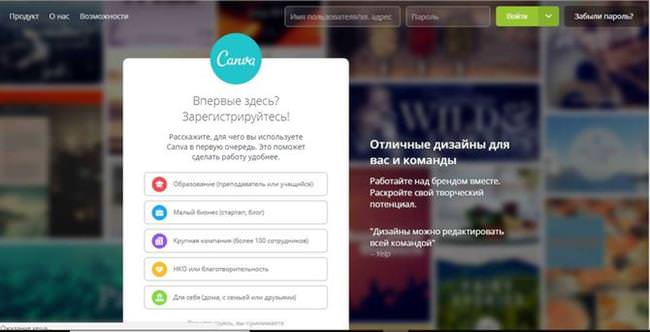
Щоб почати обробку фотографії потрібно:
- на головній сторінці сайту натиснути на логотип, який знаходиться у верхній частині робочої області в лівому куті;
- після цього з’явиться кнопка «Використовувати спеціальні розміри». Вона буде розташована навпроти кнопки «Створити дизайн»;

- після натискання цієї кнопки стануть видні поля, в яких слід вказати необхідні розміри;

- потім потрібно натиснути на кнопку Enter. Це дозволить відкрити нову вкладку з білим тлом, у якому потрібно знайти пункт «моє»;

- там потрібно натиснути на кнопку «Додати власне зображення»;
- потім через провідник слід додати потрібну фотографію. Її можна обробити за допомогою фільтрів, розташованих у верхньому меню;

- Серед них можна знайти функцію, відповідальну за розмиття фото.

Способи зміни яскравості екрану на Windows XP, 7, 8, 10
Потрібно відразу сказати, що в процесі обробки розмиття буде застосовуватися відразу до всього фото. В деяких випадках це може бути не зовсім зручно.
Croper
Сервіс з інтерфейсом, що відрізняється не надто високою функціональністю, але при цьому більшою зручністю при роботі, ніж попередній. Не вимагає ніякої оплати і реєстрації. Це дозволяє економити час, коли обробку потрібно провести дуже швидко. При цьому Croper характеризується високою швидкістю обробки файлів навіть при повільному інтернеті. Основним недоліком є те, що результат роботи можна побачити тільки після натискання на кнопку «Застосувати». При роботі це може створювати певні проблеми.
Щоб почати обробку потрібно:
- на сайті сервісу завантажити фото для обробки. Це робиться за допомогою кнопки «Файли«, яка знаходиться зліва у верхній частині меню. Щоб почати завантаження, слід натиснути на кнопку «Завантажити з диска», вибрати в провіднику потрібне зображення і натиснути на кнопку «Завантажити»;

- щоб почати процес обробки потрібно в розділі «Операції» вибрати пункт «Ефекти» і «Розмиття». Інтенсивність застосування фільтра можна регулювати за допомогою повзунка. Для збереження готового результату у вкладці «Файл» потрібно вибрати пункт «Зберегти на диск».

Фотошоп онлайн
Завдяки використанню цього сервісу можна отримати досить якісний ефект розмиття. Але потрібно відразу сказати, що процес редагування може бути трохи складним, так як онлайн-версія цього популярного редактора дещо відрізнятися інтерфейсом і функціоналом. Крім цього, при повільному інтернеті можуть виникати деякі незручності. Виходячи з цього, можна зробити висновок, що цей сервіс не підійде для професійної обробки великої кількості фотографій. Певною перевагою Фотошоп онлайн є його зручність для російськомовних користувачів, так як в налаштуваннях можна вказати російську мову. Не вимагає реєстрації та оплати.
Знак кореня на клавіатурі
Щоб почати роботу, потрібно:
- перейти на сам сайт, де розташований редактор;
- для завантаження фото слід скористатися одній з вкладок «Відкрити URL зображення» або «Завантажити фото з комп’ютера«;

- у правій частині робочої області буде перебувати розділ, який називається «Шари«. Найперший з них – це завантажена картинка. Щоб зробити копію шару можна натиснути сполучення клавіш CTRL + J;
- подальшу роботу рекомендується проводити саме з копією шару (для цього потрібно клацнути по ньому один раз правою кнопкою миші);
- за допомогою інструментів виділення потрібно позначити ту область, яку потрібно розмити. Для виділення зазвичай використовують один з трьох інструментів. До них відносяться:
- «чарівна паличка«. Дозволяє за допомогою одного натискання кнопки виділити ділянки одного кольору;
- інструмент «Виділення«. Дозволяє виділити ділянку зображення квадратної, прямокутної, круглої або овальної форми;
- «Ласо«. Дозволяє створити виділення потрібної форми від руки.

- коли з’явилося потрібне виділення можна починати роботу з ефектами. Для цього у верхньому меню слід вибрати вкладку «Фільтри«, а в ній «Розмиття по Гауссу». Для коригування сили ефекту застосовують повзунок;

- коли отримано потрібний результат, виділення слід прибрати;
- щоб зробити кордон між обробленою ділянкою і основним фото більш м’якою, можна скористатися інструментом «Розмиття». Для цього достатньо просто провести їм кілька разів там, де потрібна корекція;
- на завершення потрібно зберегти фото: «Файл» — «Зберегти як«.
AvatanPlus
Редактор Avatan давно знайомий багатьом інтернет-користувача. Він дозволяє швидко і якісно коригувати і обробляти фотографію онлайн, що досягається за рахунок значної кількості різних фільтрів і налаштувань. Але стандартна версія цього редактора не володіє можливістю розмиття фону. Це функція передбачена тільки у версії AvatanPlus.
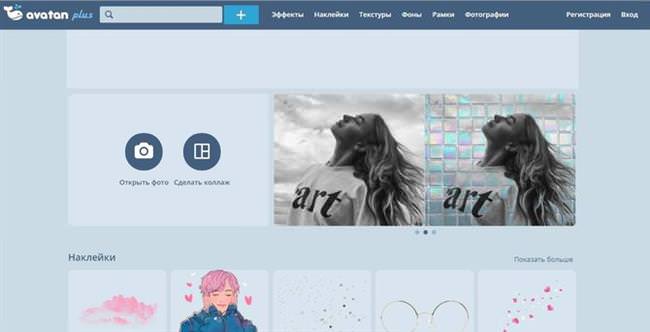
Додавання та видалення пунктів з контекстного меню
Щоб почати роботу з фотографією:
- слід перейти на сайт сервісу і натиснути на кнопку «Застосувати ефект«, що дозволить завантажити редактор потрібне зображення. Коли картинка завантажиться, до неї відразу буде застосований вибраний ефект;
- фільтр буде застосований відразу до всього фото, що потрібно не у всіх випадках. Щоб розмиття було тільки на задньому фоні, необхідна ручна доробка. Для цього потрібно взяти інструмент «Пензель» (знаходиться в лівій частині вікна редактора), і акуратно протерти ті ділянки, які потрібно очистити від фільтра. Для більш точної роботи слід уважно підбирати параметри кисті (розмір, інтенсивність і жорсткість). Щоб кордон між ділянками була більш природною, потрібно використовувати щітку середньої жорсткості. Скасування останнього дії (CTRL + Z) дозволить повернутися на крок назад, якщо була допущена помилка;
- для збереження готового результату слід натиснути на кнопку «Зберегти«.
Soft focus
Онлайн фоторедактор, завдяки якому розмити задній фон на фото можна за кілька секунд, при тому що обробка буде відбуватися практично без ручної корекції. Для когось це може бути перевагою, а для когось це може стати недоліком.
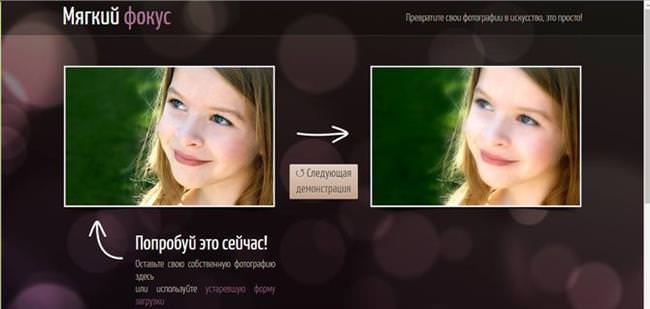
Щоб почати роботу з Soft focus потрібно:
- перейти на головну сторінку сайту і клікнути по посиланню «Legacy upload form»;
- потім слід завантажити фото за допомогою кнопки «Choose File»;
- кнопка «Send» дозволить запустити процес обробки зображення;
- для збереження картинки потрібно натиснути «Завантажити image«.